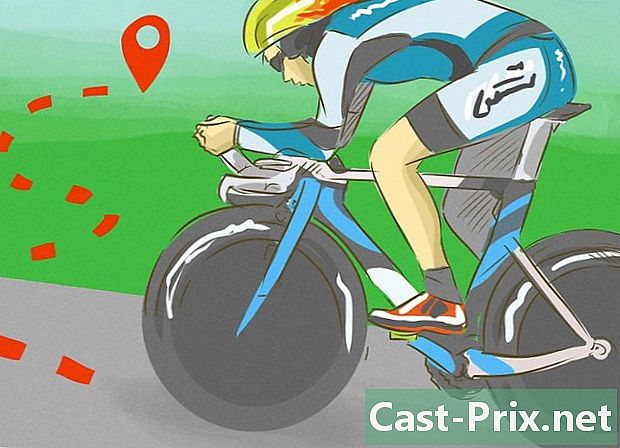Cách xóa trò chuyện nhóm trên Facebook Messenger
Tác Giả:
Randy Alexander
Ngày Sáng TạO:
26 Tháng Tư 2021
CậP NhậT Ngày Tháng:
1 Tháng BảY 2024

NộI Dung
- giai đoạn
- Phần 1 Xóa trò chuyện nhóm trên Facebook Messenger bằng iPhone hoặc iPad
- Phần 2 Xóa trò chuyện nhóm trên Facebook Messenger với Android
- Phần 3 Xóa cuộc hội thoại nhóm với phiên bản Web của Facebook Messenger
Vì lý do này hay lý do khác, bạn có thể muốn xóa một cuộc trò chuyện nhóm trên Facebook Messenger, nhưng bạn không biết làm thế nào để làm điều đó. Khám phá bằng một số mẹo rất đơn giản để đến đó, cho dù bạn sử dụng điện thoại thông minh hay phiên bản máy tính để bàn của ứng dụng.
giai đoạn
Phần 1 Xóa trò chuyện nhóm trên Facebook Messenger bằng iPhone hoặc iPad
- Nhấn vào biểu tượng ứng dụng Facebook Messenger. Bằng cách làm như vậy, bạn sẽ mở nó. Biểu tượng của ứng dụng trông giống như một bong bóng màu xanh xung quanh đèn flash trắng.
- Nếu bạn chưa đăng nhập, hãy làm như vậy bằng cách nhập địa chỉ email (hoặc số điện thoại) và mật khẩu Facebook của bạn. Sau đó nhấn Đăng nhập.
-

Nhấn biểu tượng hoan nghênh. Nó trông giống như một ngôi nhà nhỏ và nằm ở phía dưới bên trái của màn hình.- Nếu ứng dụng mở trên một cuộc trò chuyện, nhấn nút ← để trở về màn hình chính.
-

Nhấn vào Nhóm. Bạn sẽ tìm thấy nút này dưới thanh tìm kiếm ở phía trên bên phải màn hình. Bằng cách làm như vậy, một danh sách tất cả các cuộc thảo luận nhóm của bạn sẽ được thu hồi. -

Nhấn vào nhóm bạn muốn xóa. Bằng cách đó, các cuộc hội thoại bạn có trong nhóm sẽ xuất hiện trên toàn màn hình. -

Nhấn vào tên nhóm. Bạn sẽ tìm thấy nó ở đầu cuộc thảo luận. Nhấn và trang nhóm souvrira. -

Cuộn xuống và nhấn vào một thành viên của nhóm. Trên trang nhómbạn sẽ tìm thấy một danh sách tất cả các thành viên của nhóm. Nhấn vào tên của thành viên để xem một số tùy chọn. -

Nhấn vào Xóa khỏi nhóm. Bạn sẽ thấy tùy chọn màu đỏ này ở dưới cùng của màn hình. Bạn phải xác nhận hành động trong cửa sổ sẽ xuất hiện. -

Nhấn Xóa để xác nhận. Người dùng sẽ bị xóa khỏi cuộc trò chuyện nhóm. -

Xóa tất cả những người tham gia khác. Bạn nên là thành viên duy nhất còn lại trước khi xóa nhóm.- Nếu bạn rời khỏi một nhóm mà không xóa tất cả các thành viên khác, các cuộc thảo luận sẽ tiếp tục mà không có bạn.
-

Nhấn rời nhóm. Bạn sẽ tìm thấy tùy chọn này màu đỏ ở cuối trang nhóm. Bạn sẽ phải xác nhận hành động của mình trong cửa sổ bật lên. -

Nhấn Xóa để xác nhận. Bằng cách này, cuộc trò chuyện nhóm sẽ tự động bị xóa khỏi danh sách cuộc trò chuyện của bạn.- Lịch sử của các cuộc hội thoại được lưu trữ trong thư mục Lưu trữ thảo luận. Bạn có thể truy cập nó từ phiên bản web của Messenger.
Phần 2 Xóa trò chuyện nhóm trên Facebook Messenger với Android
-

Nhấn vào biểu tượng ứng dụng Facebook Messenger. Bằng cách làm như vậy, bạn sẽ mở nó. Biểu tượng của ứng dụng trông giống như một bong bóng màu xanh xung quanh đèn flash trắng. Bạn có thể tìm thấy nó trong bảng ứng dụng.- Nếu bạn chưa đăng nhập, hãy làm như vậy bằng cách nhập địa chỉ email (hoặc số điện thoại) và mật khẩu Facebook của bạn. Sau đó nhấn Đăng nhập .
-

Nhấn biểu tượng hoan nghênh. Nó trông giống như một ngôi nhà nhỏ và nằm ở phía dưới bên trái của màn hình.- Nếu ứng dụng mở trên một cuộc trò chuyện, nhấn nút ← để trở về màn hình chính.
-

Nhấn vào Nhóm. Bạn sẽ tìm thấy nút này dưới thanh tìm kiếm ở phía trên bên phải màn hình. Bằng cách làm như vậy, một danh sách tất cả các cuộc thảo luận nhóm của bạn sẽ được thu hồi. -

Nhấn vào nhóm bạn muốn xóa. Bằng cách đó, các cuộc hội thoại bạn có trong nhóm sẽ xuất hiện trên toàn màn hình. -

Nhấn biểu tượng thông tin. Cô ấy trông giống như một tôi bên trong một vòng tròn và ở trên cùng bên phải của trang thảo luận. Nhấn nó sẽ mở trang Chi tiết nhóm. -

Nhấn nút có ba dấu chấm dọc. Nút này nằm cạnh không có thành viên nhóm nào bạn muốn xóa. Bằng cách nhấn vào nó, một menu thả xuống sẽ xuất hiện. -

Nhấn vào Xóa khỏi nhóm trong menu thả xuống. Người dùng sẽ bị xóa khỏi cuộc trò chuyện nhóm. -

Xóa tất cả những người tham gia khác. Bạn nên là thành viên duy nhất còn lại trước khi xóa nhóm.- Nếu bạn rời khỏi một nhóm mà không xóa tất cả các thành viên khác, các cuộc thảo luận sẽ tiếp tục mà không có bạn.
-

Nhấn nút có ba dấu chấm dọc. Đây là cái ở trên cùng bên phải của trang Chi tiết nhóm. Một menu thả xuống sẽ xuất hiện với một số tùy chọn. -

Nhấn Thoát khỏi nhóm từ menu thả xuống. Cuộc hội thoại sẽ tự động bị xóa khỏi danh sách cuộc trò chuyện của bạn.- Lịch sử của các cuộc hội thoại được lưu trữ trong thư mục Lưu trữ thảo luận. Bạn có thể truy cập nó từ phiên bản web của Messenger.
Phần 3 Xóa cuộc hội thoại nhóm với phiên bản Web của Facebook Messenger
-

Mở ứng dụng Messenger trên trình duyệt. Nhập www.mesbah.com vào thanh địa chỉ của trình duyệt, sau đó bấm phím lối vào bàn phím.- Nếu bạn chưa đăng nhập, hãy làm như vậy bằng cách nhập địa chỉ e-mail (hoặc số điện thoại) và mật khẩu của bạn. Sau đó nhấn Đăng nhập.
-

Bấm vào một nhóm trong khung bên trái. Bạn sẽ thấy một danh sách tất cả các nhóm và các cuộc hội thoại trong phần bên trái của cửa sổ trình duyệt. Tìm nhóm bạn muốn xóa và nhấp vào nó.- Bạn cũng có cơ hội sử dụng thanh Tìm kiếm trên Messenger ở trên cùng bên trái nếu bạn nhớ nội dung của cuộc trò chuyện, tên của một trong các thành viên hoặc nhóm.
-

Bấm vào biểu tượng thông tin. Cô ấy trông giống như một tôi bên trong một vòng tròn và ở trên cùng bên phải của trang thảo luận. Hãy nhớ rằng biểu tượng này có thể trông giống như một tôi trắng trong một vòng tròn màu xanh hoặc tại một tôi màu xanh trong một vòng tròn màu trắng. Bạn phải nhấn giao diện thứ hai để hiển thị cái đầu tiên và do đó mở chi tiết nhóm ở bên phải màn hình. Nếu nó đã xuất hiện lần đầu tiên, hãy bỏ qua bước này và tiếp tục. -

Nhấp vào nút trông giống như ba chấm ngang. Bạn sẽ thấy nút này bên cạnh tên của từng thành viên trong nhóm và nó sẽ xuất hiện khi bạn di chuyển con trỏ chuột lên một trong các thành viên của nhóm. Bằng cách nhấp vào nó, một menu thả xuống sẽ mở ra. -

Nhấp vào Xóa khỏi nhóm trong menu thả xuống. Bạn phải xác nhận hành động trong cửa sổ sẽ mở. -

Nhấp vào Xóa để xác nhận. Đây là nút màu đỏ nằm ở dưới cùng bên phải của cửa sổ. Bằng cách này, bạn sẽ xóa nó khỏi nhóm. -

Xóa tất cả những người tham gia khác trong nhóm. Bạn nên là người tham gia cuối cùng còn lại trước khi xóa nhóm.- Nếu bạn rời khỏi một nhóm mà không xóa tất cả các thành viên khác, các cuộc thảo luận sẽ tiếp tục mà không có bạn.
-

Nhấp vào biểu tượng bánh răng trong bảng bên phải. Bạn sẽ tìm thấy nó dưới nút thông tin ở góc trên bên phải màn hình. Một menu thả xuống sẽ bật lên với các tùy chọn nhóm. -

Nhấp vào Xóa trong menu thả xuống. Bạn sẽ phải xác nhận hành động trong cửa sổ sẽ mở. -

Nhấp vào Xóa để xác nhận. Đây là nút màu đỏ nằm ở dưới cùng bên phải của cửa sổ. Tùy chọn này sẽ xóa vĩnh viễn cuộc thảo luận nhóm khỏi danh sách cuộc trò chuyện của bạn và lịch sử của các cuộc hội thoại.

- Bạn phải là quản trị viên nhóm trước khi bạn có thể xóa các thành viên khác của cuộc trò chuyện. Bạn luôn có tùy chọn rời khỏi một nhóm và xóa nó khỏi cuộc thảo luận của bạn mà không đẩy mọi người ra, nhưng cuộc trò chuyện sẽ tiếp tục mà không có bạn.